Wi-Fi не се включва на телефон LG. Разрешаване на проблеми с Wi-Fi връзката
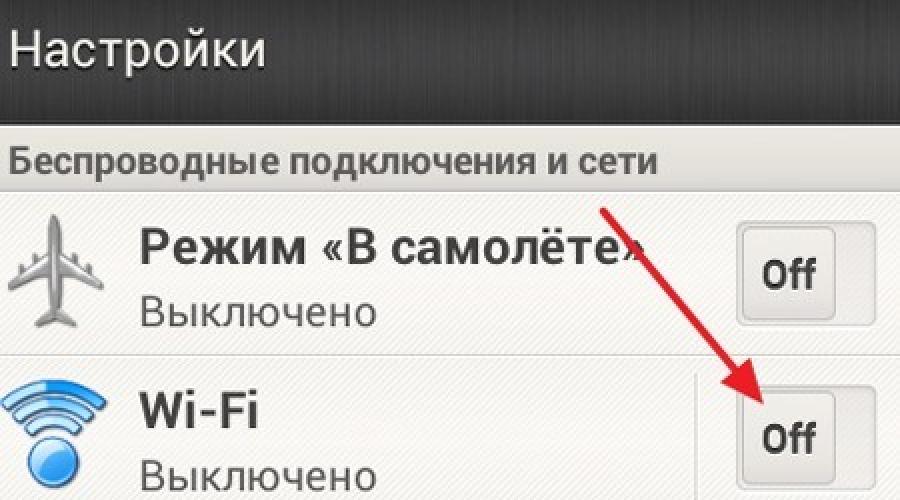
Прочетете също
Искате ли да знаете как да печелите 50 хиляди месечно онлайн?
Гледайте моето видео интервю с Игор Крестинин
=>>
Телефонът може да се използва не само за провеждане на разговори и изпращане на съобщения, но и за достъп до интернет. Сега мобилни операториТе се опитват да предложат услуги на своите абонати при най-изгодни условия, но за да спестят трафик, най-често, ако е възможно, използват Wi-Fi (платен или безплатен високоскоростен интернет).
За да управлявате тази мрежа, имате нужда от предавател, тоест рутер или ADSL модем и устройство, което е приемник, което може да бъде телефон, компютър или таблет. Често при използване на такава мрежа може да възникне въпросът защо Wi-Fi не работи на телефона.
Първо трябва да проверите дали Wi-Fi е свързан на вашия телефон и едва след това да разберете причината, поради която Wi-Fi не работи на вашия телефон.

Всъщност има няколко причини за това:
- Неправилна работа на Wi-Fi дистрибутора поради неправилни настройки на конфигурацията;
- Повреда на модема или телефона поради механични повреди или производствени дефекти;
- Невъзможност за достъп до интернет поради инсталирана антивирусна програма на телефона или таблета;
- вируси;
- Грешка при въвеждане на парола за Wi-Fi;
- Нелицензиран фърмуер на мобилно устройство;
- Несъответствие на дата и час и др.
Сега нека разгледаме по-отблизо всеки проблем при използване на Wi-Fi поотделно, както и как да ги коригираме.
Неправилна Wi-Fi настройка
Ако не можете да се свържете чрез Wi-Fi към интернет на нито едно от възможните устройства, включително чрез компютър или лаптоп, тогава е вероятно да имате повреда в мрежата, липса на плащане или са направени неправилни настройки при свързване рутера или неговата повреда.
За да проверите опциите, първо проверете баланса си, обикновено ако няма средства, ако щракнете върху някоя отворен разделв браузъра можете да видите заявка за попълване на вашия баланс. Ако сте направили това или времето за плащане още не е настъпило и рутерът не работи, свържете се директно към вашия компютър.
Ако това също не помогне, тогава рутерът може да не работи правилно. В този случай можете да опитате да разрешите проблема сами. За да направите това, ще трябва да отидете в секцията с настройки за безжична връзка.
След това изберете реда „Канал“, той трябва да има режим „Автоматичен“.

Отбележете и "Mode", трябва да пише "Mixed 11bgn". Също така си струва да деактивирате филтрирането на MAC адреси. След тази операция не би трябвало да има проблеми при свързването към Wi-Fi.
Не забравяйте, че всяка компания, предоставяща услуги, има специален гореща линияобслужване на клиенти, на което можете да се обадите и да разберете причината за проблемите.
Също така, ако е необходимо, могат да ви диктуват инструкции стъпка по стъпкаотстраняване на неизправности или предложете да се обадите на техник. Ако оборудването не работи, ще трябва да го купите или замените с ново.
Зловреден софтуер и антивирусни програми
В интернет има много различни вирусни програми, които могат да навредят на мобилно устройство, когато е свързано към незащитена връзка. В допълнение, отказът да се свърже с Wi-Fi мрежиможе би точно заради проникването зловреден софтуер, които засягат такава връзка.
Ето защо, преди да започнете да използвате интернет, опитайте се да инсталирате добър антивирусна програма. След това стартирайте сканиране за вируси, почистете ги и рестартирайте устройството.
Често обаче има случаи, когато програмите за сигурност предотвратяват и достъпа до интернет. Най-често срещаният проблем от този вид е Антивирус Касперскии Avast. Ако възникне тази ситуация, премахнете антивирусната програма и рестартирайте телефона, след което потърсете друга програма за сигурност.
Неправилна парола или грешка в часа и датата
Като правило, ако Wi-Fi принадлежи на някого, например на друго лице, тогава за да се защитят други хора от използването на мрежата, се задава парола.
За да го използвате, ще трябва да знаете паролата за достъп. Ако го знаете и след като го въведете не можете да се свържете, проверете дали е правилно и го въведете отново. Не забравяйте да проверите дали мрежата работи. Ако отговорът е да. Струва си да проверите телефона си.
Рядко, но все пак има ситуации, когато Wi-Fi е включен мобилно устройствоне работи поради несъответствие на настройките за час и дата. Ако се установят несъответствия. Не забравяйте да направите промени.
Лош фърмуер
Някои потребители на мобилни устройства прибягват до услуги на фърмуера на телефона, тоест системни актуализации. Ако използвате нелицензирана версия, може да възникнат проблеми и при свързване към Wi-Fi.
В този случай трябва да инсталирате лицензирана програма или да върнете фабричните настройки на вашия телефон или таблет.
Грешки в работата на мобилното устройство
Ако вече сте преминали през много опции за отстраняване на неизправности, но въпросът защо Wi-Fi не работи на телефона ви остава отворен, все още има още един начин за решаване на проблема - връщане към фабричните настройки.
Струва си да знаете няколко неща за тази процедура. Факт е, че когато върнете мобилно устройство към фабричните настройки, цялата информация, която се съхранява в него, се губи, тоест се връща към програмите, първоначално инсталирани на него.
В зависимост от марката и модела може да има архивиране, с помощта на които можете да избегнете нежелана загуба на информация или да запазите необходимите данни на вашия компютър. Извършва се възстановяване на фабричните настройки различни телефонипо различни начини, но като цяло изглежда така:

След това устройството автоматично ще се рестартира и ще се върне в състоянието, в което сте го закупили. Ако обаче сте настроили синхронизация с Google, тогава при първото свързване всички изтеглени преди това програми ще бъдат инсталирани отново на телефона.
Защо Wi-Fi не работи на моя телефон, резюме
По този начин, ако възникне въпросът защо Wi-Fi не работи на телефона, можете да видите, че има много причини за проблеми.
По правило повечето от тях могат да бъдат елиминирани сами, но ако това не помогне, тогава трябва да потърсите помощ от специалисти по този въпрос.
Прочети полезни статиипо тази тема:
P.S.Прилагам екранни снимки на моите приходи в партньорски програми. И напомням, че всеки може да го направи, дори и начинаещ! Основното нещо е да го направите правилно, което означава да се учите от тези, които вече печелят пари, тоест от професионалисти.
Искате ли да знаете какви грешки правят начинаещите?
99% от начинаещите правят тези грешки и се провалят в бизнеса и правенето на пари в Интернет! Уверете се, че не повтаряте тези грешки - „3 + 1 ГРЕШКИ НА НОВОБРАЦИТЕ, КОИТО УБИВАТ РЕЗУЛТАТИТЕ“.Имате ли спешна нужда от пари?
Изтеглете безплатно: " ТОП - 5 начина да печелите пари онлайн" 5 най-добрите начинипечелене на пари в интернет, което гарантирано ще ви донесе резултати от 1000 рубли на ден или повече.Ето готово решение за вашия бизнес!
А за тези, които са свикнали да приемат готови решения, има „Проект готови решенияда започнете да печелите пари в Интернет". Разберете как да започнете свой собствен бизнес онлайн, дори и за най-екологичния начинаещ, без технически познания и дори без опит.
Собствениците на мобилни устройства, базирани на операционни системи Android, понякога, но не често, се сблъскват с проблема, че в някои случаи Wi-Fi не работи. С какво е свързано това и как да се отървете от такъв проблем сега ще бъде показано.
Wi-Fi не се включва на Android: възможни причини
Що се отнася до проявата на такива неуспехи, има много причини за тях. Въпреки това, сред цялото им разнообразие, има няколко основни ситуации, които се срещат по-често от други.
Ако направите груб списък възможни причини, за който например Wi-Fi на смартфон (Android на борда) не се включва, ще изглежда така:
- неправилна парола за влизане;
- грешна дата и час;
- неизправности в софтуера на устройството;
- проблеми с настройките;
- излагане на вируси;
- неподходящ фърмуер;
- неправилни настройки на рутера.
Въз основа на този списък, нека се опитаме да разгледаме метода за отстраняване на всеки проблем. В повечето случаи предложените по-долу решения решават проблема, както се казва, сто процента.
проверка на паролата
Една от най-често срещаните причини е неправилно въведена парола, зададена при свързване към виртуална мрежа.

Както вече стана ясно, ако внезапно Wi-Fi не се включи на вашия таблет с Android и паролата е била запазена автоматично по време на предишната връзка, много е възможно тя просто да е била променена. За да разрешите проблема, отидете в настройките на самия безжичен модул, изтрийте старата парола и въведете нова. IN в краен случай- просто проверете правилността на въвеждането (може би клавиатурната подредба е сменена).
Настройки за дата и час
Друга причина (макар и доста рядка) е неправилни настройкидата и час на самата джаджа. В някои, така да се каже, необичайни случаи това може да доведе до такива проблеми.

Методът за коригиране, когато Wi-Fi не се включва на Android във връзка с тази конкретна ситуация, е да влезете в настройките за дата и час и в допълнение към ръчните настройки да използвате датата, часа и часовата зона на мрежата.
Софтуерни повреди
Също така се случва проблемът да е „погребан“ много по-дълбоко. Например, известни са случаи, когато бутонът Wi-Fi на Android не се включва. Какво означава това? Да, само че възникна критична повреда в софтуера, отговорен за функционирането на този модул в системата.

Както показва практиката, не винаги е възможно автоматично да се коригира това състояние на нещата. Ето защо много експерти препоръчват инсталирането специална полезностнаречен Wi-Fi Fixer. Той се отличава с факта, че не е необходимо да променяте нищо в неговите настройки и параметри. Програмата просто се инсталира на устройството, стартира и е в процес на сканиране за възможни проблемиавтоматично коригира грешките. Вярно е, че това не винаги работи.
Грешки в настройките и общо нулиране
Ако предишните методи не помогнаха и Wi-Fi все още не се включва на Android, много вероятно е да има неизправност в работата на самата система или в нейните настройки. Може да бъде средство за отстраняване на ситуацията и в същото време лекарство. пълно нулиранепараметри към фабричното състояние.

В този случай в раздела за възстановяване и нулиране първо трябва да поставите отметка в квадратчето до реда за автоматично възстановяване (след нулирането, когато рестартирате системата, всички лични данни и файлове, включително приложения, могат да бъдат възстановени без проблеми) . След това просто се избира твърдо нулиране, последвано от рестартиране на системата. Между другото, имайте предвид, че в този случай няма нужда от хардуерно нулиране, всичко се възстановява добре (при условие, разбира се, че системата не е заразена с вируси и има оригиналния фърмуер).
Вируси
Излагането на вируси също може да причини Wi-Fi да не се включва на Android. Днес можете да намерите достатъчно голям бройсобственици мобилни джаджи, които предпочитат да не използват стандартни антивирусни приложения, вярвайки, че те натоварват силно системните ресурси. Това е отчасти вярно. Съвременните мобилни антивируси обаче могат не само да предотвратят навлизането на вируси в системата, но и да блокират достъпа до устройството, ако то бъде изгубено или откраднато.

Ако имате проблем с вируси, трябва да инсталирате подходящото приложение. Но какво ще стане, ако Wi-Fi не работи? Да, много просто. Първо, програмата може да бъде изтеглена като APK файл от компютър, след това прехвърлена на сменяема карта с памет и инсталирана, след което може напълно да тества системата. Второ, инсталирането може да се извърши директно от компютърен терминал или лаптоп, ако имате приложение за управление като PC Companion или нещо друго, естествено, като използвате притурка, свързана с обикновен USB кабел.
Какво да инсталирате е личен въпрос. Въпреки това, сред разнообразието от такива приложения, можем да препоръчаме 360 Security, който днес е признат за един от най-мощните, същият Dr. Web или McAffee. Въпреки това, както вече е ясно, е много трудно да се посъветва нещо конкретно.
Проблеми с фърмуера
Друга причина, поради която Wi-Fi не се включва на Android, може да бъде неправилно инсталиран неофициален
Ситуацията тук е, че фърмуерът може да бъде инсталиран без проблеми, но първоначално е проектиран за различен модел на притурка или има софтуерни недостатъци. Тук ще трябва да го премахнете и да възстановите фабричната обвивка. За различни устройстватова се прави по различни начини. Единственото общо нещо е, че не можете да го направите без специализиран софтуер, инсталиран на вашия компютър. В най-простия случай това може да стане с помощта на същата универсална помощна програма PC Companion.
Настройки на рутера
И накрая, може да се случи настройките за достъп на рутера да са се объркали. В този случай разглеждаме ситуация, при която собственикът както на рутера, така и на мобилното устройство е един потребител и няма връзка с външна частна мрежа.

Моля, имайте предвид, че в настройките безжичен режимна рутера, полето за избор на канал трябва да има автоматично зададен параметър (“Автоматичен”), линията на режима трябва да бъде зададена на “Смесен” (11 b/g/n), а филтрирането на MAC адреси трябва да бъде деактивирано (ИЗКЛ.).
Ако всичко друго се провали
Остава да добавим, че ако нито един от горните методи не даде положителен резултат и Wi-Fi все още не се включва, най-вероятно проблемът е в самия Wi-Fi модул. Устройството ще трябва да бъде занесено на някои център за услугиза извършване на пълен хардуерен тест. Ако тук е проблемът, модулът трябва да се смени.
Всеки потребител рано или късно се сблъсква с факта, че по някаква причина Wi-Fi не работи на телефона. Тази статия има за цел да помогне да се идентифицират източниците на тези често срещани проблеми и да се намери най-бързият и най-добрият ефективен методтяхното елиминиране.
Неизправност безжична комуникация, като правило, причинени от няколко причини:
- Неправилни Wi-Fi настройки.
- Грешки в работата на самия рутер.
- Неправилни параметри на мобилното устройство.
- Действието на злонамерен софтуер или антивирусен софтуер.
По-долу ще разгледаме подробно всеки елемент и ще формулираме препоръки за отстраняване на неизправности. Всичко по-долу е вярно за включен Wi-Fi Android телефон, iOS и за други операционни системи.

Отстраняване на неизправности
Можете да се справите с проблема само ако точно определите причината за него. За да направите това, не винаги е необходимо да се свържете със специалисти. Много грешки, които се отнасят например до параметрите на безжичния режим, могат да бъдат идентифицирани независимо. Ако интернет се забави или работи бавно, това може да се дължи на фактори на трети страни: например претоварване на мрежата, когато към нея са свързани много притурки. Понякога бавният Wi-Fi е причина да проверите самия компютър или комуникационната линия на вашия интернет доставчик.
Неправилна Wi-Fi настройка

На първо място, трябва да обърнете внимание на това как е конфигурирана точката Wi-Fi достъп. За да направите това, трябва да влезете в менюто на рутера през браузър: но ще трябва да въведете поредица от знаци в адресната лента, чиято комбинация е индивидуална за всяко устройство. Обикновено тези данни се намират на гърба на рутера, потърсете редовете за вход и парола, те ще са необходими в следващата стъпка.
Въведете вашето потребителско име и парола. Ако сте успели да получите достъп до менюто, първо трябва да обърнете внимание на параметрите на безжичния режим. Тук има няколко прости опции:
- Канал - Автоматично, но можете да опитате да зададете друг канал.
- Режим - 11 bg Смесен, но промяната на параметъра само на 11 bg може да даде положителен резултат.
- Ширина на канала - авто.
- Скоростта на предаване, ако има такава, е зададена на максималната стойност.
- Регионът има малък ефект, но теоретично може да бъде източник на неизправност.
Ако всичко е конфигурирано правилно, но интернет все още не функционира правилно, трябва да се свържете със сервизен център или да потърсите проблема другаде, например като се свържете с вашия интернет доставчик. Устройството може да е технически дефектно, затова се препоръчва да го проверите веднага след покупката.
Настройки на рутера

Трябва да проверите дали изобщо е възможен достъп до интернет. Ако тя не съществува, какво от това персонален компютър, и от друго устройство е препоръчително да проверите дали самият рутер е включен и дали работи правилно. Индикаторите сигнализират за това.
Индикаторът за захранване трябва да свети зелено. До него има системен индикатор, който трябва да мига. Следващият индикатор, WLAN, показва дали безжичната връзка е активирана на самия рутер или в неговото меню. Следват номерирани LAN портове, към един от които трябва да бъде свързан кабел. В идеалния случай трябва също да мига. След тях обикновено идва WAN, чиято индикация показва, че рутерът е свързан към интернет.
В някои случаи повторното свързване помага.
Неправилен час или дата
Wi-Fi на мобилно устройство може да не работи добре поради такова малко нещо като неправилна дата - това е една от първите в списъка с често срещани причини за проблеми с интернет. Просто трябва да отидете в раздела за настройки на времето и да зададете правилните стойности. Важно е да вземете предвид правилно часовата зона.

Грешка в паролата за Wi-Fi
Друга възможна причина е паролата. Ако телефонът се свързва автоматично с горещата точка, тази грешка възниква, когато потребителят промени паролата. С други думи, паролата е променена, но самата притурка „не знае“ за това и автоматично въвежда старата. Решението отново е просто - създайте отново връзката и въведете правилната парола.
Зловреден софтуер и антивирусни програми
Вирусите, които смартфонът е „уловил“ в мрежата, също могат да попречат на правилната работа на Wi-Fi. Ако подозирате инфекция, би било препоръчително да инсталирате антивирусна програма на телефона си и да стартирате сканиране. Има много такива програми, но те обикновено използват утвърдени марки като Kaspersky и ESET Nod.
Другата страна на монетата: антивирусните и други програми за сигурност, като защитна стена, сами по себе си могат да бъдат източник на проблеми. Антивирусът създава един вид „щит“ за филтриране на трафика, който понякога засяга комуникациите. Ако след премахване на антивирусния софтуер връзката работи правилно, в този случай ще трябва да опитате друг софтуер или да го изоставите.

Софтуерни проблеми
Много потребители изпитват проблеми с безжичната връзка поради неправилна работасофтуер. Например, когато потребителят инсталира алтернативен фърмуерили е извършена друга намеса във фабричните характеристики на софтуера.
Проблемите със системата Android се доказват и от други грешки в работата на притурката - постоянни, систематични замръзвания, случайни изключвания и други.
В тази ситуация можете да направите Hard Rest - той ще върне системата към фабричните настройки.
Ако проблемът е във фърмуера на телефона, това ще помогне за разрешаването му. Но трябва да знаете, че „неродният“ фърмуер не се изтрива по този начин.
Когато източникът на неправилна работа е в рутера, често трябва просто да рестартирате рутера. Това не винаги е лесно да се направи, тъй като някои модели не са оборудвани с бутон за включване/изключване.
Ако самото устройство няма функция за нулиране, можете просто да изключите кабела за 10-30 секунди.
Може да стане и през менюто на устройството. Процедурата за влизане там е описана по-горе. Този методТова е от значение, ако е трудно или невъзможно да стигнете до самия рутер. Опция „Рестартиране“ в различни моделирутери се намира в различни частименю, но обикновено в раздела системни настройки.
Ако грешката в работата на Wi-Fi се дължи на софтуерни проблеми, можете да опитате да рестартирате устройството. В допълнение към стандартното „Рестартиране“ има няколко по-радикални и задълбочени метода:
- Чрез менюто: „възстановяване и нулиране“.
- Чрез въвеждане на номер *2767*3855#.
- Чрез Recovery Mod - можете да го извикате, като задържите едновременно „Home“, „Power“ и силата на звука. След това изберете секцията „Изтриване на данни“.

Други проблеми
Ако тези препоръки не помогнаха за възстановяване на нормалното функциониране на безжичната връзка, това може да се дължи на техническа неизправност на самия Wi-Fi модул. В този случай само квалифициран специалист може да помогне.
Задайте въпрос на виртуален експерт
Ако все още имате въпроси, задайте ги на виртуален експерт, ботът ще ви помогне да намерите проблема и ще ви каже какво да правите. Можете да говорите с него за живота или просто да побъбрите, ще бъде интересно и информативно!
Въведете въпроса си в полето и натиснете Enter или Submit.

Заключение
Проблемите с функционирането на Wi-Fi, като правило, могат да бъдат решени лесно и без участието на специалисти. Но си струва да запомните, че независимата техническа намеса може да повреди машината до пълна загуба на функционалност. Ако проблемите с връзката не бъдат разрешени достъпни начини, по-добре е да се свържете със сервизния център.
Видео
Android е най-използваният, богат на функции и мощен операционна система, на чиято база са създадени неограничен брой качествени, интересни и достъпни приложения. Поради своята гъвкавост и огромно търсене, той се използва успешно за софтуер за смартфони, таблети, нетбуци, смарт часовници, смартбуци и телевизори. Но дори и при най-доказаните черупки възникват малки трудности, от които дори тази система не е имунизирана по време на употреба. Затова ще разгледаме какво да правим, когато възникнат проблеми с Wi-Fi връзкана твоят Android устройство. Днес ще намерим отговора на въпроса защо Wi-Fi не се включва на Android?
Причини и решение
Wi-Fi на вашия телефон или Android таблет, може да не работи по няколко причини. Трябва да се отбележи, че не само собствениците могат да се сблъскат с това таблетни компютри, но и хората, използващи Мобилни телефони, въз основа на това популярна система. Какво трябва да направят потребителите, ако wifi не се включи? устройства на samsung, ще потърсим причината и ще премахнем корена на проблемите. 
- Една от основните причини, ако Wi-Fi спре да работи на Android, което е изключително рядко, е, че е неправилно задайте датаи време. За да го премахнете, просто отидете на „Настройки“, задайте правилна датаи време, като се вземе предвид часовата зона.
- Вторият и най-често срещан проблем е промяната на паролата при автоматично свързванекъм мрежата. Тоест паролата е променена от потребителя, но Android системавсе още „не знае“ за това. За да коригирате този проблем, като използвате интерфейса или клавишните комбинации, отидете в настройките за връзка с Wi-Fi мрежата, изтрийте профила, с който връзката е била установена преди това, и създайте връзката отново, изберете вашата от списъка с налични връзки, въведете необходимите знаци в прозореца, който се появява. Освен това връзката към защитената с парола мрежа ще се осъществи автоматично.
- Софтуерни проблеми ( Софтуер) е третата възможна причина, когато Wi-Fi на Android спира да се свързва. За да направите това, използвайте помощната програма Wi-Fi Fixer, създадена специално за решаване на този проблем. Без да правя промени в настройките на програмата, изтеглям и инсталирам това приложение. След инсталиране на помощната програма ще се появи информация за текущото състояние на устройството и всички устройства, които някога са били свързани, ще бъдат показани в раздела „Известни“. След това рестартираме смартфона или компютърния таблет и се опитваме да се свържем отново.
- Четвъртият проблем, ако Wi-Fi не работи на Android, е повреда в настройките. За да го заобиколите, можете да нулирате настройките до фабричните настройки с по-нататъшно възстановяване. Отидете на „Настройки“, изберете „Архивиране и нулиране“, щракнете върху „Нулиране на настройките“. Или правим пълното " Хардуерно нулиране“, но след това всички данни се изтриват, тоест устройството ще бъде същото като след покупката.
Понякога потребителите инсталират неподходящи Android фърмуер, в резултат на което се нарушава правилната работа на радиомодулите, включително wifi модула на телефони или таблети Samsung. Решението в тази ситуация е да инсталирате или актуализирате основния фърмуер на Samsung.
Пак тези вируси!

Една от най-неприятните причини, когато Wi-Fi не се включва, е въздействието на злонамерени програми, така наречените вирусни програми, върху работата на радиомодулите на устройството. За да премахнете вирусите на телефона си, трябва да направите дълбоко сканиране с вградената антивирусна програма.
Настройка на рутера
Почитаемото седмо място е заето от грешка, която се появява при свързване с Wi-Fi - повреда или неправилна настройкарутер. Отстраняването на тази грешка се извършва в настройките на рутера. Можете да разберете как да направите това от инструкциите на устройството. Това е особено вярно, ако използвате домашна мрежа. В контролното меню изберете „Настройки“ безжична мрежа" Променете параметъра на “Auto” в реда “Channel”, а реда “Mode” на параметъра “11 лв. смесено”. Деактивираме филтрирането на MAC адреси, за да сме сигурни, че рутерът не филтрира адресите на свързаните устройства. Нека се опитаме да се свържем.
И сега определено е време да отидете при господаря
Ако нито един от горните методи не помогна, тогава проблемът е в самия радиомодул; wifi няма да работи, докато чипът не бъде повторно запоен. В тази ситуация най-доброто решение би било да се свържете със сервизен център (например Samsumg) или компетентен и доверен компютърен техник в гаранция.
Трябва да се помни, че всяка намеса на некомпетентни лица в работата на системата, дори при решаване на проблема, когато Wi-Fi не се свързва, създава огромен риск от превръщането на любимата ви джаджа в безполезно парче пластмаса, чиято реанимация ще изисква значителни финансови разходи и вашите нерви.
Според негласната традиция ще оставя видео инструкция, може би това ще ви помогне да възстановите функционалността на wifi на вашия таблет или телефон Samsung.
Видео инструкция



